We use cookies to improve your browsing experience and show personalized content of our service. By choosing "I Accept", you consent to our use of cookies and other technologies of Deskie.
Size daha uygun ve daha iyi hizmet sunabilmemiz için çerezleri kullanıyoruz. "Kabul Et" düğmesine tıklayarak, çerez kullanımını ve aynı amaç için diğer araçların Deskie tarafından kullanılmalarını onaylamış olursunuz.
Mattermost kanalı
Mattermost'ta oluşturduğunuz botlarınızı Deskie hesabınıza bağlama özelliğini ekledik — takım içi iletişim için kullanabileceğiniz açık kaynaklı ve esnek bir platform. Slack'a alternatif arıyorsanız, göz atmanızı öneririz.
Mattermost kanalı, tüm üyelerin yardıma ihtiyaç duyduklarında ona yazabilmeleri için takıma eklenen bir Mattermost botu aracılığıyla bağlanır.
Önemli hususlar
a. Entegrasyon, hem Mattermost'un bulut sürümü hem de self-hosted olanı (7.1 veya üstü sürümler) için geçerlidir.
b. Botlar, yalnızca Sistem Yöneticisi erişimine/durumuna sahip kullanıcı (takım üyesi olması şartı ile) tarafından oluşturulabilir. Bir Mattermost kullanıcının durumunu görüntülemek/düzenlemek için şu adımları takip edin: Sistem Panosu → Kullanıcı Yönetimi → Kullanıcılar.
b. Botlar, yalnızca Sistem Yöneticisi erişimine/durumuna sahip kullanıcı (takım üyesi olması şartı ile) tarafından oluşturulabilir. Bir Mattermost kullanıcının durumunu görüntülemek/düzenlemek için şu adımları takip edin: Sistem Panosu → Kullanıcı Yönetimi → Kullanıcılar.
c. Mattermost hesabınızın ayarlarında, bot ekleme yeteneğini etkinleştirmeniz gerekir: Sistem Panosu → Bütünleştirmeler → Bot Hesapları → Bot hesabı eklenebilsin → doğru.
d. Bir bot, yalnızca oluşturulduğu Mattermost hesabına eklenebilir.
Mattermost'u kendi şirketinde kullanan bir müşterinize Mattermost botu aracılığı ile destek sağlamak istiyorsanız, kendisi ile bu talimatları paylaşınız. Müşteriniz bir Mattermost botu oluşturacak, botu ilgili takımına ekleyecek, botun Deskie'ye bağlanmasını mümkün kılacak verileri size gönderecek ve yardım amaçlı sizinle iletişime geçmek için söz konusu botu kullanacak.
Mattermost'u kendi şirketinde kullanan bir müşterinize Mattermost botu aracılığı ile destek sağlamak istiyorsanız, kendisi ile bu talimatları paylaşınız. Müşteriniz bir Mattermost botu oluşturacak, botu ilgili takımına ekleyecek, botun Deskie'ye bağlanmasını mümkün kılacak verileri size gönderecek ve yardım amaçlı sizinle iletişime geçmek için söz konusu botu kullanacak.
Bot oluşturma ve botu Deskie'ye bağlama
Yeni bir bot oluşturmak ve onu Deskie'ye bağlamak için:
1. Mattermost hesabınızda şu adımları takip edin: Bütünleştirmeler → Bot Hesapları → Bot Hesabı ekle
1. Mattermost hesabınızda şu adımları takip edin: Bütünleştirmeler → Bot Hesapları → Bot Hesabı ekle
2. Bot oluşturma sayfasında, bot için bir kullanıcı adı, bir simge (avatar), bir görüntülenecek ad belirtin ve açıklama ekleyin.
Rol alanında Sistem Yöneticisi opsiyonunu seçin ve Bot Hesabı Oluştur düğmesini tıklayın.
Rol alanında Sistem Yöneticisi opsiyonunu seçin ve Bot Hesabı Oluştur düğmesini tıklayın.
3. Açılan sayfadaki bot tokenini (kodu) kopyalayın.
4. Deskie'deki Mattermost bot ekleme formunu açın → kopyalanan kodu Bot Token adlı alana yapıştırın → Workspace domain adlı alana Mattermost hesabınızın URL'sini girin.

5. Mattermost bot ekleme formundaki ek ayarları yapılandırın:

a. Mattermost üzerinden oluşturulan destek talepleri için varsayılan grubu seçin;
b. Bota özel (doğrudan) iletiler göndermenin yanı sıra, onunla kanal kapsamında da iletişim kurabilirsiniz. Bunun için botun kanala üye olarak eklenmesi gerekmektedir.
Kanallardan hangi mesajları almak istediğinize karar verin:
Bu makalemizde grup sohbetlerin işleyiş mantığını ayrıntılı olarak ele almaktayız.
c. Destek talebi oluşturma mantığı alanında opsiyonlardan birini seçin:
İpucu
Müşteri aynı anda birkaç soru yazmışsa, hangi sorusunun yanıtlandığını anlamasını kolaylaştırmak için alıntılama özelliğini kullanın.
b. Bota özel (doğrudan) iletiler göndermenin yanı sıra, onunla kanal kapsamında da iletişim kurabilirsiniz. Bunun için botun kanala üye olarak eklenmesi gerekmektedir.
Kanallardan hangi mesajları almak istediğinize karar verin:
- botun eklendiği kanallardan yalnızca bot bahsetmesi içeren mesajları alma — işaretlenmiş onay kutusu;
- botun eklendiği kanallardan tüm mesajları alma — işaretlenmemiş onay kutusu.
Bu makalemizde grup sohbetlerin işleyiş mantığını ayrıntılı olarak ele almaktayız.
c. Destek talebi oluşturma mantığı alanında opsiyonlardan birini seçin:
- Bot ayarlarında "temsilci yanıtları botun üye olduğu grup sohbetine gönderilir" opsiyonu seçildiğinde, tüm mesajlar botun da üye olduğu ortak sohbet kapsamında yansıtılır (diğer messengerlerde olduğu gibi, standart mantık).
İpucu
Müşteri aynı anda birkaç soru yazmışsa, hangi sorusunun yanıtlandığını anlamasını kolaylaştırmak için alıntılama özelliğini kullanın.
- Bot ayarlarında "temsilci yanıtları thread'a gönderilir" opsiyonu seçildiğinde, her müşteri mesajı ayrı bir destek talebi oluşturur ve temsilci yanıtları ilgili mesajların thread'lerine gönderilir.


"Temsilci yanıtları thread'a gönderilir" opsiyonunun nüansları hakkında daha fazla bilgiyi buradan okuyun.
6. Tüm gereken opsiyonları seçtikten sonra, Deskie'ye botu bağlama sürecini tamamlamak için "Bağla" düğmesini tıklayın.
Mattermost ve diğer senkron iletişim kanalları kaynaklı destek taleplerinin (sohbetlerin) Deskie'de nasıl görüntülendiği, Mattermost'u bağlama hakkındaki bilgi tabanı makalemizde ayrıntılı olarak açıklanmaktadır.
6. Tüm gereken opsiyonları seçtikten sonra, Deskie'ye botu bağlama sürecini tamamlamak için "Bağla" düğmesini tıklayın.
Mattermost ve diğer senkron iletişim kanalları kaynaklı destek taleplerinin (sohbetlerin) Deskie'de nasıl görüntülendiği, Mattermost'u bağlama hakkındaki bilgi tabanı makalemizde ayrıntılı olarak açıklanmaktadır.
Giden destek talepleri oluşturma
Temsilciler, müşterilerin bota gönderdikleri gelen nitelikteki destek taleplerini işlemeye ek olarak, belirli müşterilere (takım üyelerine) veya üye tarafından botun eklendiği kanallara giden destek talepleri de oluşturabilirler.
Giden nitelikteki bir Mattermost kaynaklı destek talebi oluşturmak için, yeni destek talebi oluşturma sayfasında, "Şundan gönder" alanında Mattermost botunu seçin ve ardından "Müşteri" alanına Mattermost'taki kanal/müşteri adını yazmaya başlayın. Arama sonuçlarında müşteri/kanal adı ile birlikte görüntülenen dipnotlar sayesinde müşterileri kanallardan kolayca ayırt edebilirsiniz:
Giden nitelikteki bir Mattermost kaynaklı destek talebi oluşturmak için, yeni destek talebi oluşturma sayfasında, "Şundan gönder" alanında Mattermost botunu seçin ve ardından "Müşteri" alanına Mattermost'taki kanal/müşteri adını yazmaya başlayın. Arama sonuçlarında müşteri/kanal adı ile birlikte görüntülenen dipnotlar sayesinde müşterileri kanallardan kolayca ayırt edebilirsiniz:
- müşteri — Müşteri adı (member)
- kanal — Kanal adı (channel)


